Папка: что это и для чего нужна
Группируйте рабочие пространства по Папкам.
С помощью Папки вы сможете визуально объединять доски, списки и другие рабочие пространства в одном месте. Группировать пространства можно по любому нужному вам признаку — по командам, по направлениям, по проектам или же по иному принципу, все зависит от вас.
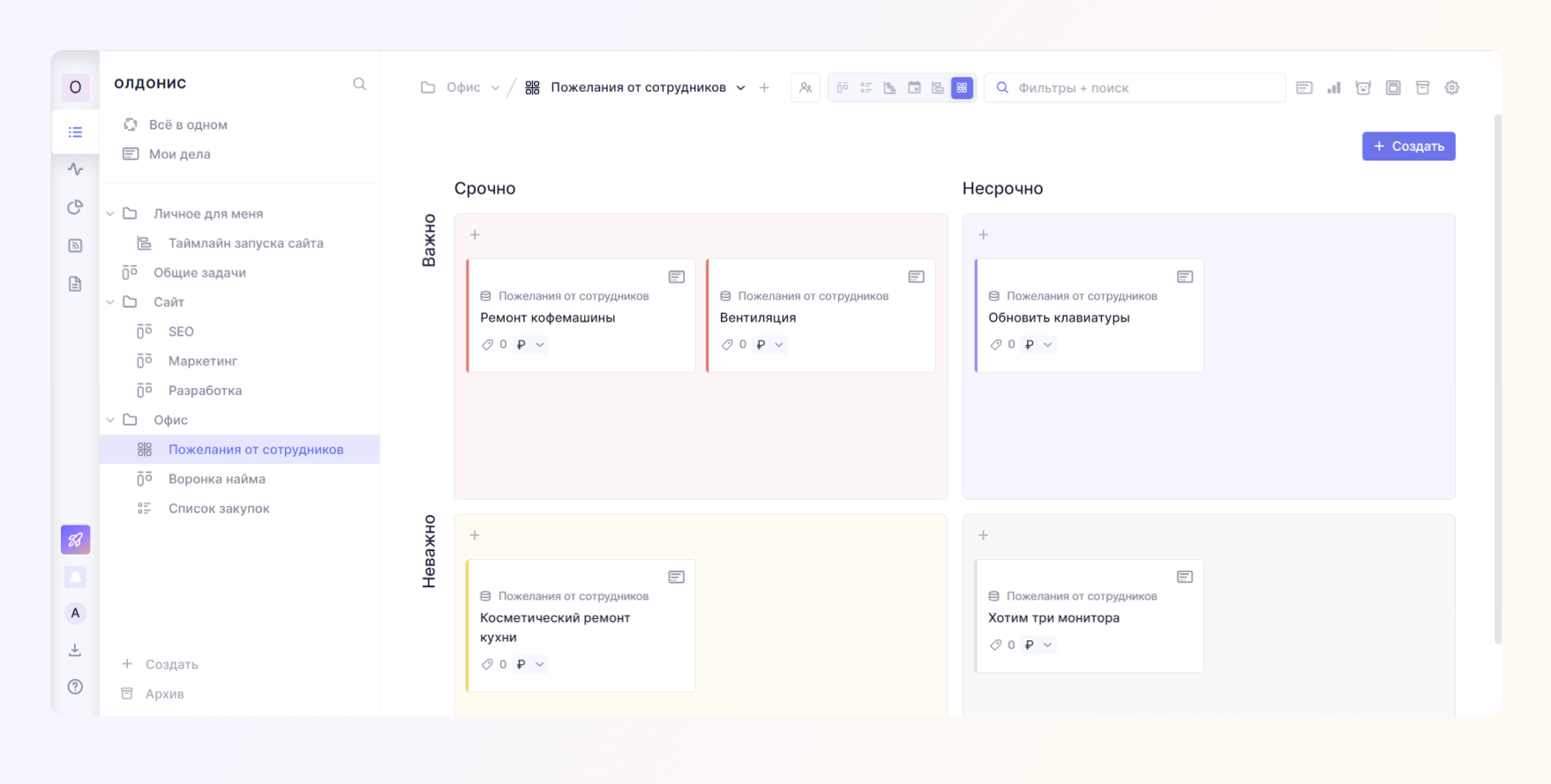
Помимо визуального удобства, папки помогают быстро установить нужный доступ к вложенным пространствам. Например, если ограничить сотрудникам доступ к папке, то они не увидят ни папку, ни вложенные в нее доски, списки или иные виды.
Как создать Папку
Чтобы создать Папку, нажмите на кнопку создания пространства в левом нижнем углу и в появившемся меню нажмите на папку.
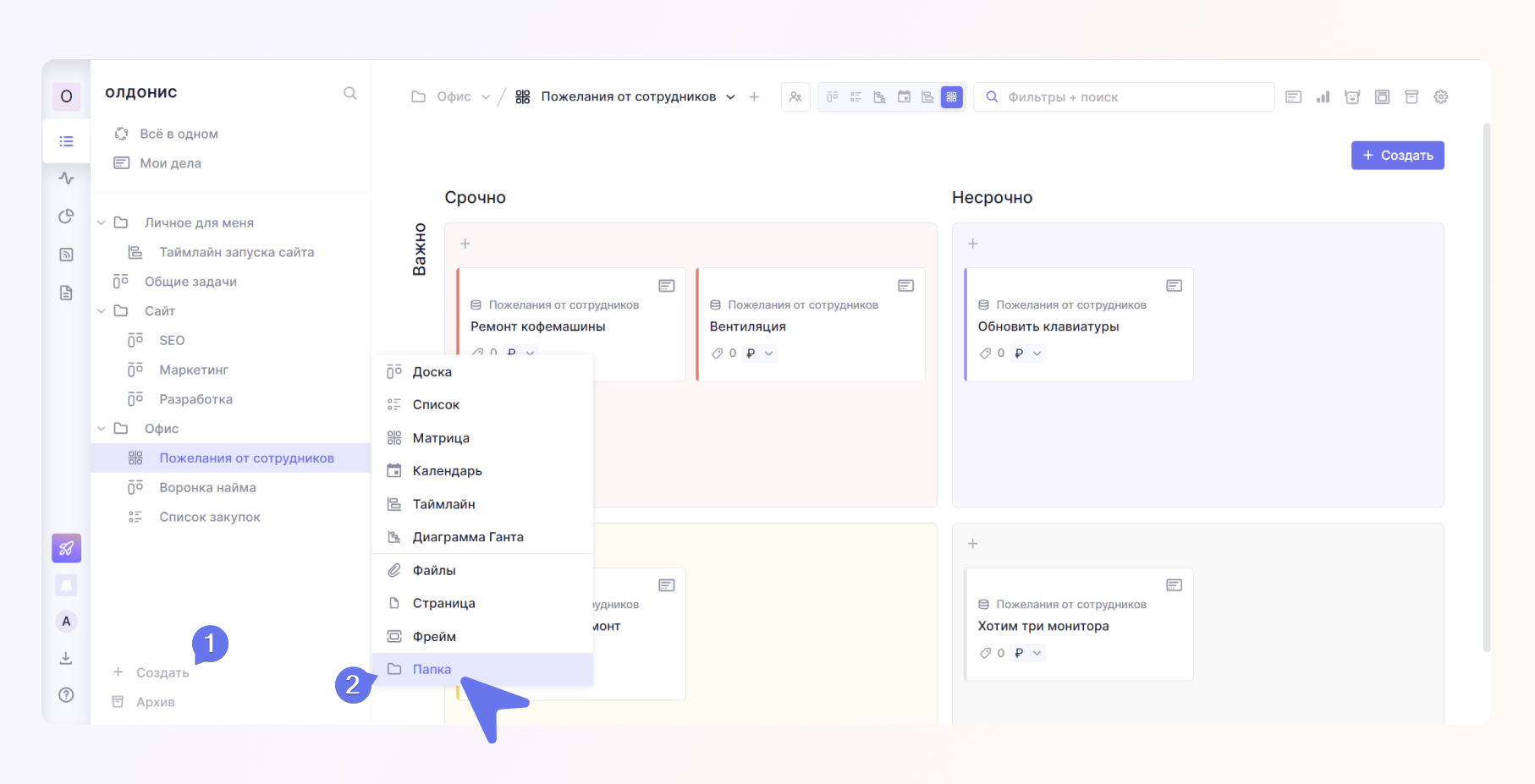
Как добавить пространство в папку
Если вы хотите создать новое рабочее пространство в этой папке, то нужно будет навестись на эту папку в левом меню и нажать на +
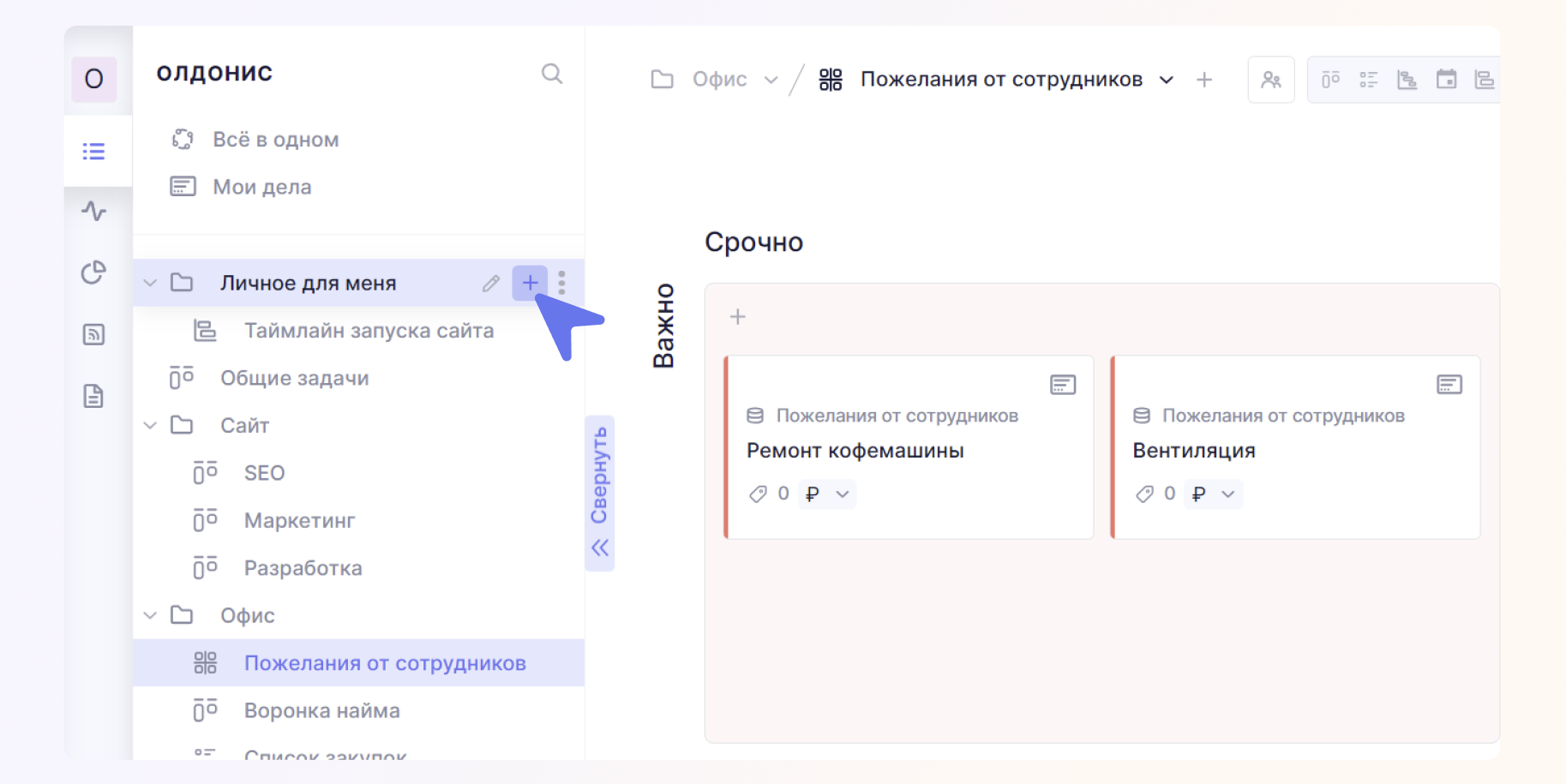
А если вы хотите добавить в папку уже существующее рабочее пространство, в котором у вас уже все настроено, то просто перетащите её в папку.
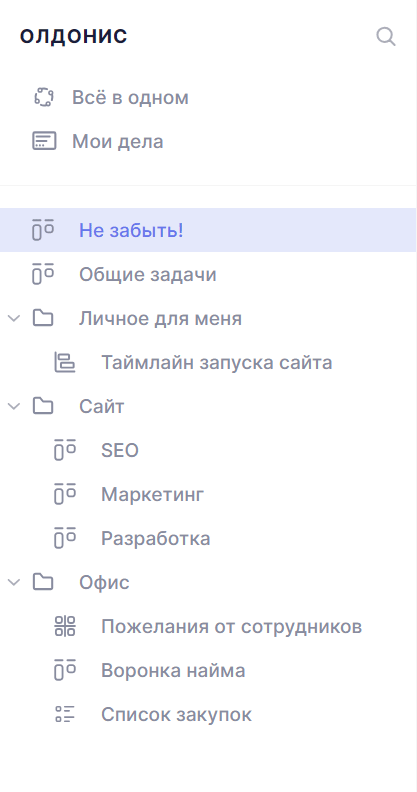
Если что, то можно будет создать еще одну папку и вложить ее в эту же папку, а во вложенной папке создать еще одну папку, в которой будет папка и так далее, лимитов нет, главное ваше желание.
Настройки Папки
Папка не является классическим рабочим пространством, она лишь помогает объединить в себе другие пространства. Поэтому настроить базы данных, статусы, типы карточек и другие свойства можно будет в настройках конкретных рабочих пространств.
Но у папки также есть свои опции, с помощью которых вы сможете переименовать папку, добавить ее в избранное или же установить доступ к ней.
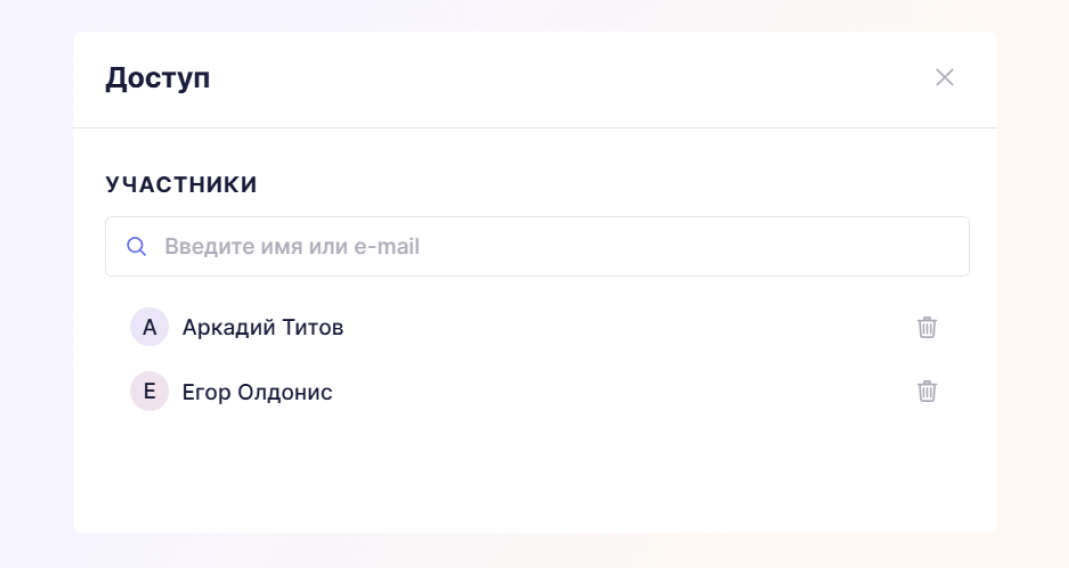
Доступ к папке приоритетнее, чем доступ ко вложенным в нее элементам.
Как удалить Папку
Чтобы удалить Папку, нажмите в сайдбаре на вертикальное троеточие напротив нее и выберите нужный пункт.
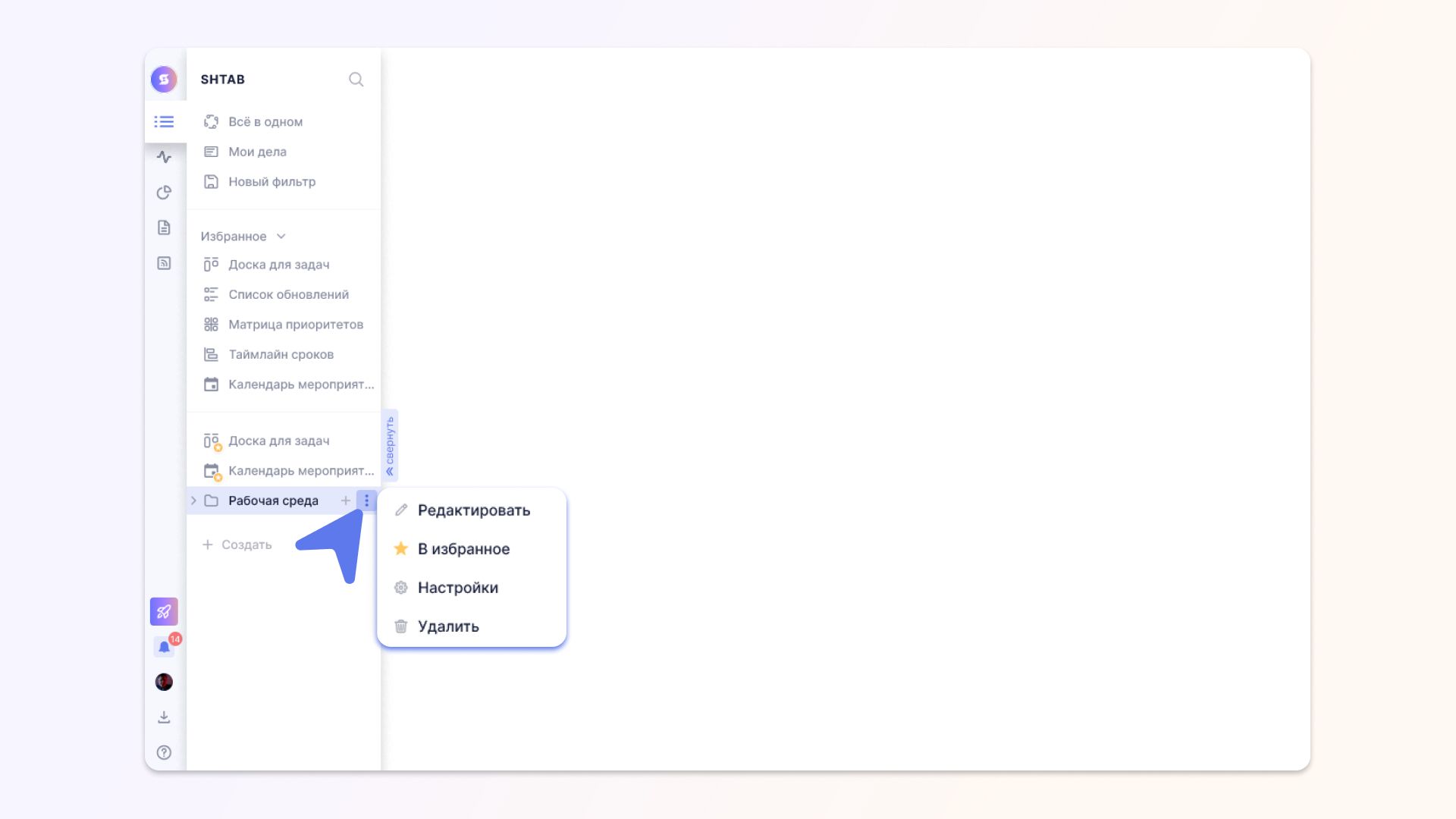
После этого выберите вариант удаление и подтвердите действие, введя название Папки и затем нажав кнопку Удалить.

Удалить только папку — папка будет удалена, а ее содержимое, включая вложенные папки, доски и т. д., переместятся на верхний уровень.
Удалить папку и вложения — папка и ее содержимое, включая вложенные папки, доски и т. д., будут удалены, но карточки сохранятся в базе данных.
Удалить папку и вложения, а все данные перенести в архив — папка и ее содержимое, включая вложенные папки, доски и т. д., будут удалены, а карточки отправлены в Архив.
***
Если у вас остались вопросы – пишите нам в Telegram.